Jak nagrywać ekran w systemie Windows 10
Czy wiesz, że system Windows 10 ma narzędzie do nagrywania ekranu o nazwie Xbox Game Bar? Dzięki niemu możesz nagrać wideo swoich działań w dowolnej aplikacji Windows na swoim laptopie, niezależnie od tego, czy chcesz uchwycić rozgrywkę, czy stworzyć samouczek dla kogoś na temat korzystania z pakietu Microsoft Office. Aby ułatwić Ci to zadanie, przedstawiliśmy kilka prostych kroków, jak nagrywać ekran w systemie Windows 10.
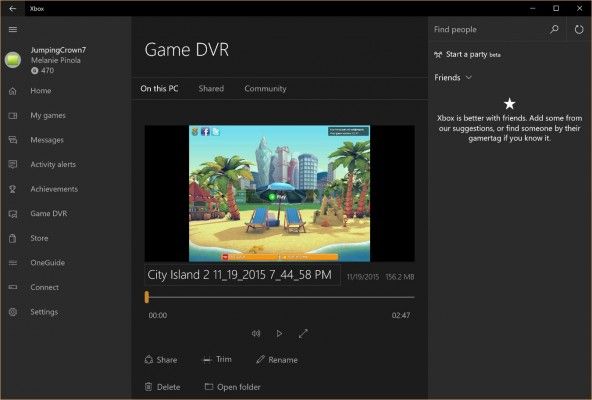
Narzędzie do nagrywania ekranu jest częścią aplikacji Xbox, która jest domyślnie zainstalowana w systemie Windows 10. Xbox Game Bar otrzymał ostatnio kilka istotnych aktualizacji, aby uczynić go bardziej użytecznym, więc możesz teraz robić zrzuty ekranu, a nawet tworzyć memy.
Jak nagrywać ekran w Windows 10
1. Otwórz aplikację, którą chcesz nagrać. Niestety, narzędzie do nagrywania ekranu nie może przechwytywać niektórych programów, takich jak Menedżer plików, lub całego pulpitu, ale działa w zwykłych aplikacjach, czy to ze Sklepu Windows, czy w aplikacjach desktopowych.
2. Naciśnij klawisz Windows + G w tym samym czasie, aby otworzyć okno dialogowe Pasek gier.
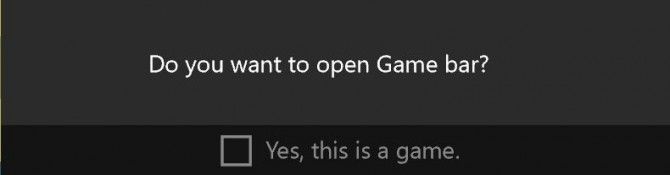
3. Zaznacz pole wyboru „Tak, to jest gra”, aby załadować pasek gier. Jest to procedura niezależnie od tego, czy nagrywasz ekran gry, czy innego rodzaju aplikacji.
4. Kliknij przycisk Rozpocznij nagrywanie (lub Win + Alt + R), aby rozpocząć przechwytywanie wideo.
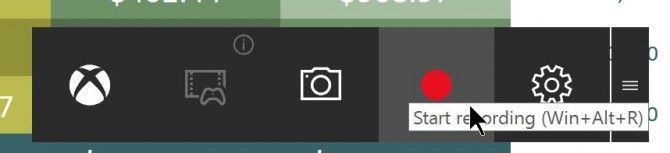
5. Zatrzymaj nagrywanie klikając na czerwony pasek nagrywania, który będzie znajdował się w prawym górnym rogu okna programu. (Jeśli zniknie na ciebie, naciśnij Win + G ponownie, aby przywrócić pasek gry.)
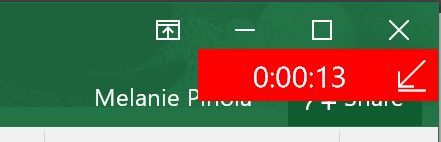
To wszystko! Nagrane filmy, które są plikami MP4, znajdziesz w folderze Videos w podfolderze o nazwie Captures. Znajdziesz je również w aplikacji Xbox w menu Game DVR, gdzie możesz przyciąć wideo i udostępnić je na Xbox live (jeśli jest to gra).
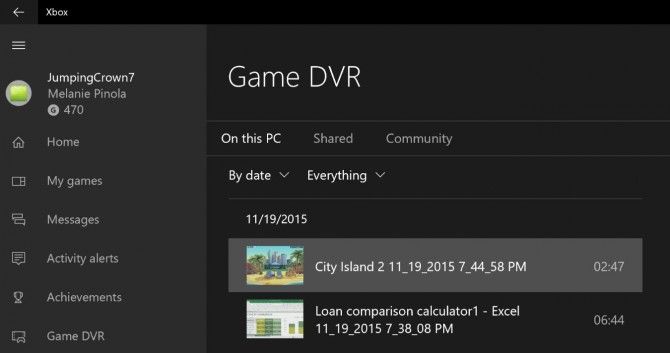
Zauważ, że możesz również użyć narzędzia nagrywania ekranu Xbox do robienia zrzutów ekranu. Zamiast klikać przycisk nagrywania, kliknij ikonę kamery na Pasku gier lub Win+Alt+PrtScn.
Mamy nadzieję, że to pomogło, a nawet możesz nauczyć kogoś innego, jak nagrywać ekran w Windows 10.
Porady dotyczące systemu Windows 10
- Najlepsze skróty klawiaturowe systemu Windows 10
- MIrror Your Screen to a TV or Monitor
- Speed Windows 10 Boot Time
- Get Superfast Mouse, Touchpad Speeds
- Kalibruj swój monitor
- Aktywuj 'God Mode’
- Defragmentuj swój dysk twardy
- Zmierz czas ładowania aplikacji przy starcie systemu
- Wykorzystaj maksymalną moc procesora
- Wykorzystaj maksymalną moc procesora
- Wykorzystaj Swipe Swipe’a.
- Enable Swipe to Delete in Email
- Copy and Paste at the Command Prompt
- Record Video of an App
- Use Offline Maps
- Get the Full Layout in Windows 10’s Touch Keyboard
- Create a .Reg File for Easy Registry Hacks
- Record PC Gameplay on the Xbox App
- Perform a Clean Install of Windows 10
- Uninstall Windows 10 and Roll Back to 7 or 8
- Uninstall Windows 10 and Roll Back to 7 or 8
- Etapowanie systemu Windows 10 i przywrócenie systemu Windows 10 do wersji 7 lub 8
- Włącz powłokę Bash systemu Linux
- Generuj szczegółowy raport na temat baterii
- Zmień komputer w monitor bezprzewodowy
- Otwórz foldery na pasku zadań
- Otwórz witryny na pasku zadań
- Otwórz witryny na pasku Pasek zadań
- Importuj kontakty Gmail
- Uzyskaj powiadomienia z systemu Android
- Używaj wielu pulpitów
- Używaj funkcji Eye Control
- Używaj funkcji osi czasu, aby wznowić zadanie
- Wysyłanie stron internetowych z telefonu na komputer
- Wszystkie porady dotyczące systemu Windows 10
- Podwyższanie żywotności baterii
Ostatnie wiadomości
.




